「Keepod でXP搭載PCを再利用出来るか?早速オーダー!」「ハードディスク壊れたPCでも使えるKeepodの出荷案内来ました」で紹介させてもらった KEEPOD がようやく到着しました〜〜〜!
が・・・時間切れで使用レポートは明日以降に。
早速開封
プチプチが裏に施してある封筒でやって来ました。
案内来てからちょいと時間が経っていたのですっかり忘れていましたが、今朝会社のポストに投函されていました!やりぃ〜!KEEPOD ゲットだぜ!
本体は「Cruzer Blade 8GB」SanDisk の USB に Keepod のステッカーを貼ったもの。
これに加えて首から下げられるストラップと取り扱い説明書?の3点セット。
ちょっとあっさりかな。
BIOS で USB ブートする為の説明書くらいは入っているかな?と思っていたのですが、入っていませんでした。

BIOSのセットアップ
今回利用してみるマシンは、USBからブート出来る「CF-W4」我が社の中でもかなり古株のマシン。
※USBからブート出来ないマシンは KEEPOD が使えないと思われます。そんな PC で使おうと思っていた方は諦めましょう。

パソコンのスイッチを入れ、パソコンの起動画面が表示されている最中に「F2」を押す。
これはパソコンや BIOS のメーカーによって違う。
ちなみに BIOS って言うのは・・・パソコンの基本ソフト。そのパソコンのハードディスクが何で、マザーボードが何で、どこのデバイスから起動して、どのネットワークカードを使って・・・等、ハードウエア同士を繋ぐ為のソフト?かな。
詳しくは Wiki「Basic Input/Output System」を参照ください。
さて「F2」を押すとBIOSの設定画面が現れるので、起動項目に移りUSBから優先的に起動項目にする。
それぞれがどんなもんだかはっきり解らないので、USBって書いてあるのを上に配置。これで USB に接続されたデバイスに、OSのブートシステムがあればそれが起動する。

BIOS を保存して終了したら、起動が始まる。ワクワク!
KEEPOD 大丈夫かぁ〜!
「CF-W4」に KEEOPD を差し込む。

パソコンの電源を入れる!
起動が始まる。
おぉ〜!やっぱりAndroid OS だったか。
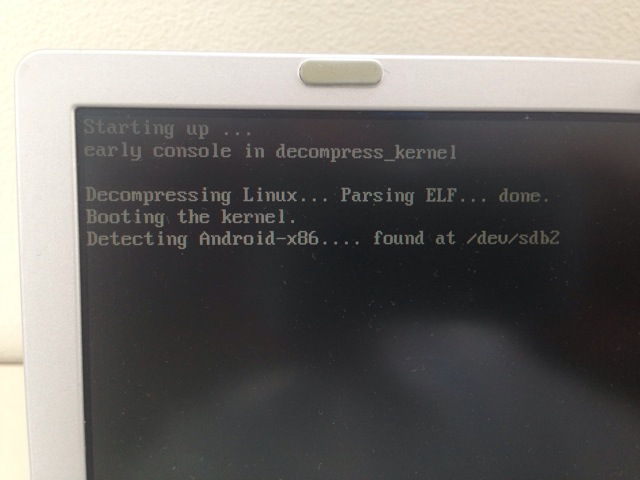
どんな起動が面だろう・・・・カッコいいのかなぁ〜。ハリネズミのマークかなぁ〜?なんてワクワクしながら待つ。待つ。待つ。
ちょっと遅いなぁ〜?
画面を見ると・・・
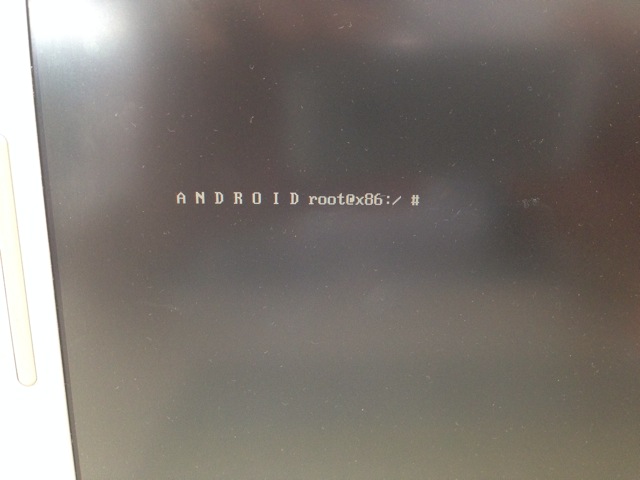
ANDROID root@x86:/ #
アンダーバーがパカパカしてるだけ。
あれ?コッコッコッコマンドっすか?
ハリネズミの説明書?に何やら書いてあった。確認!
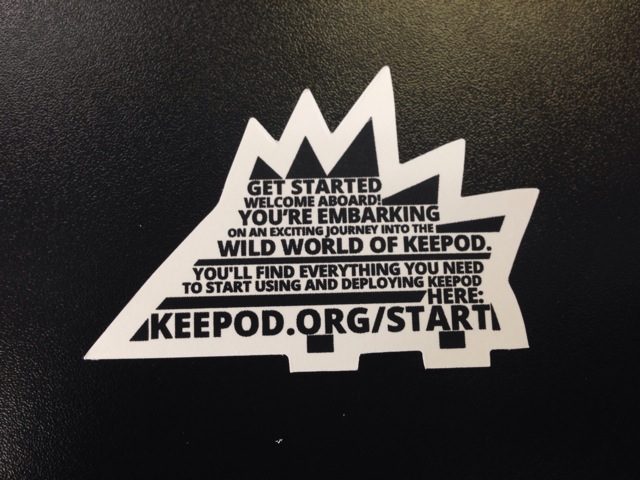
http://keepod.org/start/ にアクセスせいっちゅう事かな?
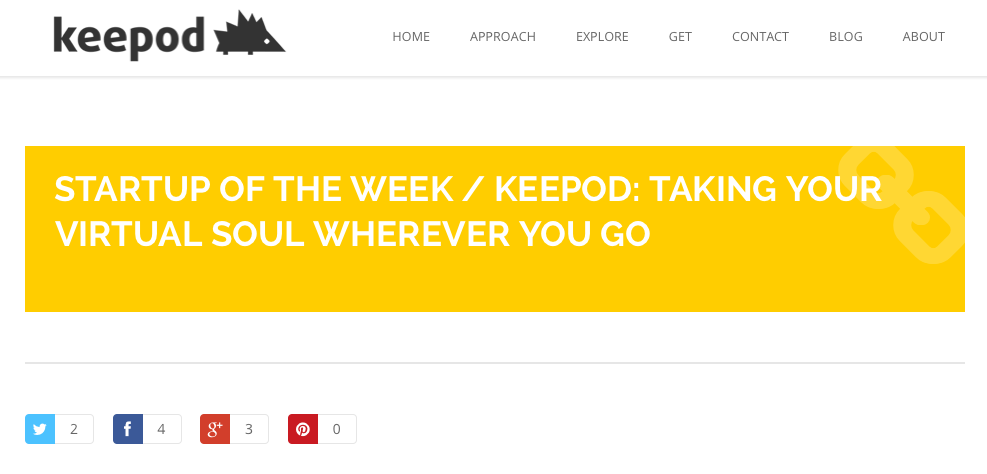
Startup of the Week / Keepod: Taking your virtual soul wherever you go
って書いてあるだけでどうせいとも書いてない・・・
こりゃAndroid OS をコマンドラインから使う方法を会得しなければならなそうだ。
何とも不親切な・・・やっぱり$7、されど$7。
まとめ
いや、全然まとまらないが、今日はこれ以上 KEEPOD につき合っている時間がない。
またの機会に Android OS の起動を会得し、使用レポートをしてみたいと思う。
しかし、素人さんにはハードル高いんじゃないの?・・・残念!(by 波田陽区)


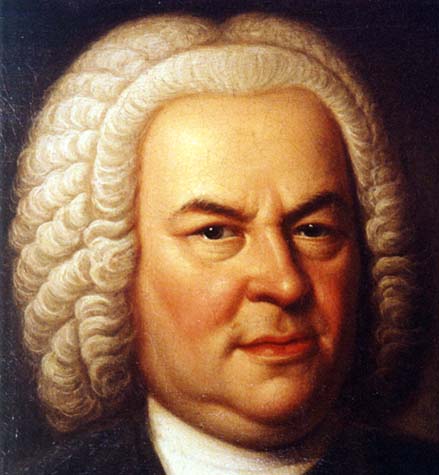
コメント